在我们 升级 系统之后,一般会要求安装很多驱动之类的,安装完成之后,系统驱动会一直保存在你的磁盘空间里面;但是系统用了很久之后,系统中保存的驱动文件也越来越多,导致硬盘的空间也越来越小。那么现在你就可以根据下面的方法教程,快速彻底清除系统中的老驱动,帮助你释放硬盘空间!
很多朋友都恢复发现,Win系统全新安装的时候,所占的体积不大;然而使用了一段时间后,系统盘的剩余空间就急转直下,各种清理工具也未必能够把空间清出来。为什么Win系统所占体积会越来越大?其实除了大家熟知的缓存文件外,老旧的驱动文件也占了相当多的空间!而这些驱动文件,系统自带的清理功能,以及很多第三方清理工具,都是不会删掉的。
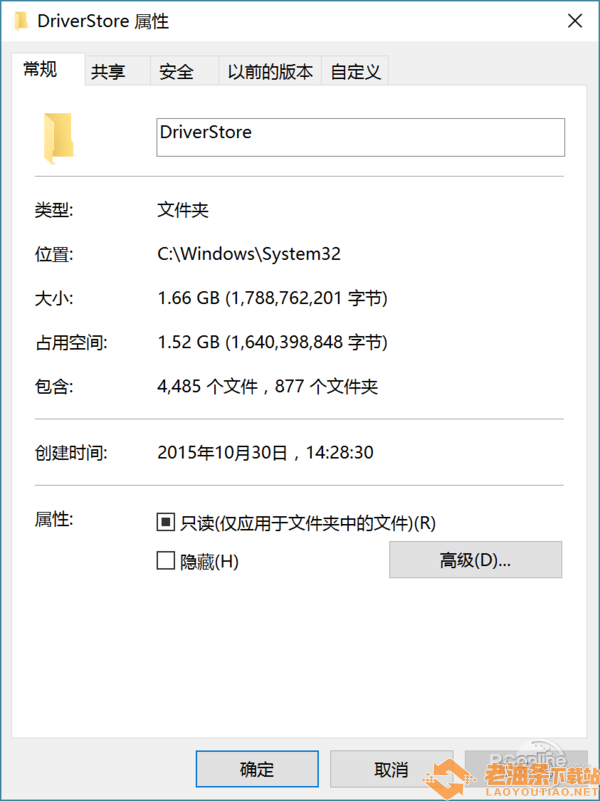
Win系统的驱动会放到DriverStore目录中,体积可能出乎你意料
Win系统对于驱动文件,有这样的一个机制。Win系统会把第三方的驱动都放入到“C:WindowsSystem32DriverStore”目录中,当你安装新驱动的时候,新的驱动也会安装到这个目录。然而,用户安装新驱动的同时,Win系统并不会清理掉之前的老驱动,而是保留老驱动的文件,方便出问题的时候回滚。
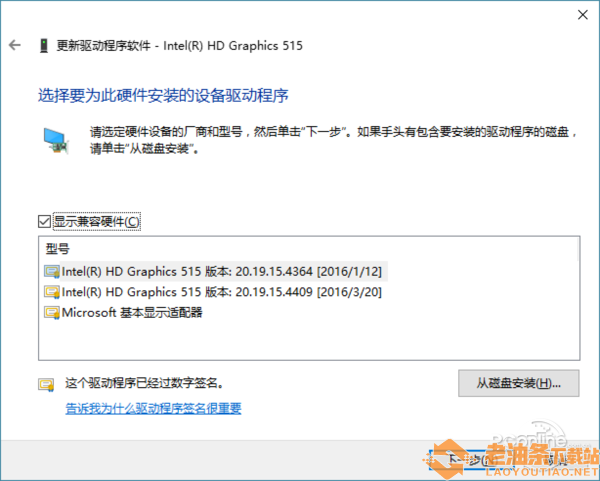
Win保留老驱动方便出问题回滚,但这令驱动体积越来越大
如此一来,虽然能够提供系统的可靠性,但如果驱动更新得比较频繁,旧驱动文件所占的空间就会非常可观。例如NV的显卡驱动可能一个月更新两三次,每次都会残留数百M的老驱动文件,很多硬盘空间就被这样子占去了。如果想要删掉老驱动文件,又不能直接删掉DriverStore的文件,直接删DriverStore目录的文件很容易出问题。怎么办?
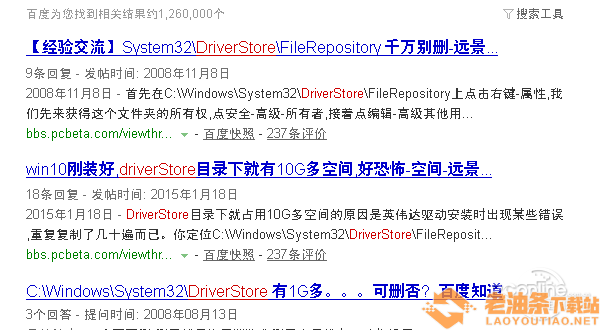
DriverStore中的老驱动文件如何处理,是网友关心的热门问题,并不能直接删!
方法还是有的,其实Win系统本身就有一个pnputil.exe工具,可以用来删掉DriverStore目录的老驱动。但这是一个命令行工具,使用很麻烦。所幸的是,有开发者为这个工具做了一个图形界面,名叫“DriverStore Explorer”。利用这个工具,很轻松就可以清掉系统盘的老驱动,一起来看看怎么用吧。
DriverStore Explorer是一个绿色软件, 解压 后,可以看到其中有一个“Rapr.exe”的文件,这个就是DriverStore Explorer的本体了。不过,不要直接运行这个文件,这个文件需要点击右键,选择“以管理员身份运行”,DriverStore Explorer才能够发挥作用。

利用管理员权限运行Rapr.exe
DriverStore Explorer开启后,会扫描DriverStore目录下的文件,然后把驱动通通整理出来。在DriverStore Explorer界面中,可以看到各种驱动的不同版本,这些驱动对应的硬件、开发商、版本号、日期以及体积大小等信息,都会罗列出来。可以看到,的确有很多老驱动占用了硬盘空间!

主界面会列出DriverStore目录的各种驱动,以及驱动的详细信息
想要删除老驱动,只需要勾选相应的选项,然后点击界面左上角的“Delete Package”按钮就可以了。如果删除失败,可以勾选“Force Delet io n”。如果不确定目前系统正在使用的是哪个版本的驱动,可以通过设备管理器查询一下驱动的版本号。可以看到,Intel的显示驱动体积还是非常大的,删除后,能够挤出很多空间!

点选想要删掉的老驱动,可以看到Intel的显示驱动体积很大

点击删除后会弹出警告,确定即可
总的来说,DriverStore Explorer是一款非常实用的工具。同时,它还是一款开源软件,有兴趣的朋友可以点击这里查看它的GitHub主页。如果你也发现系统盘硬盘空间越来越小,使用清理工具又清理不出什么东西,可以利用DriverStore Explorer删除一些老驱动试试!